软件版本控制
作用:软件源码版本管理、多人协作开发、版本多分支开发、代码回滚(回退)等功能。
集中式版本控制:将代码仓库放在一台服务器上,开发时要依赖这台服务器。
优点:简单、方便管理、适合中小型项目
缺点:一旦服务器宕机,会严重影响开发
分布式版本控制:
每个开发者的本地都有完整的版本库副本
无需联网即可提交、查看历史
拥有更强的分支管理能力
例如:Git、Mercurial、Bazaar
优势:容错性高,协作灵活,支持离线工作
远程仓库
公网仓库:gitee/githup(分为开源、私有两种模式)
私有(局域网)仓库:gitlab/gitea
本地仓库:git客户端创建或者clone(克隆)
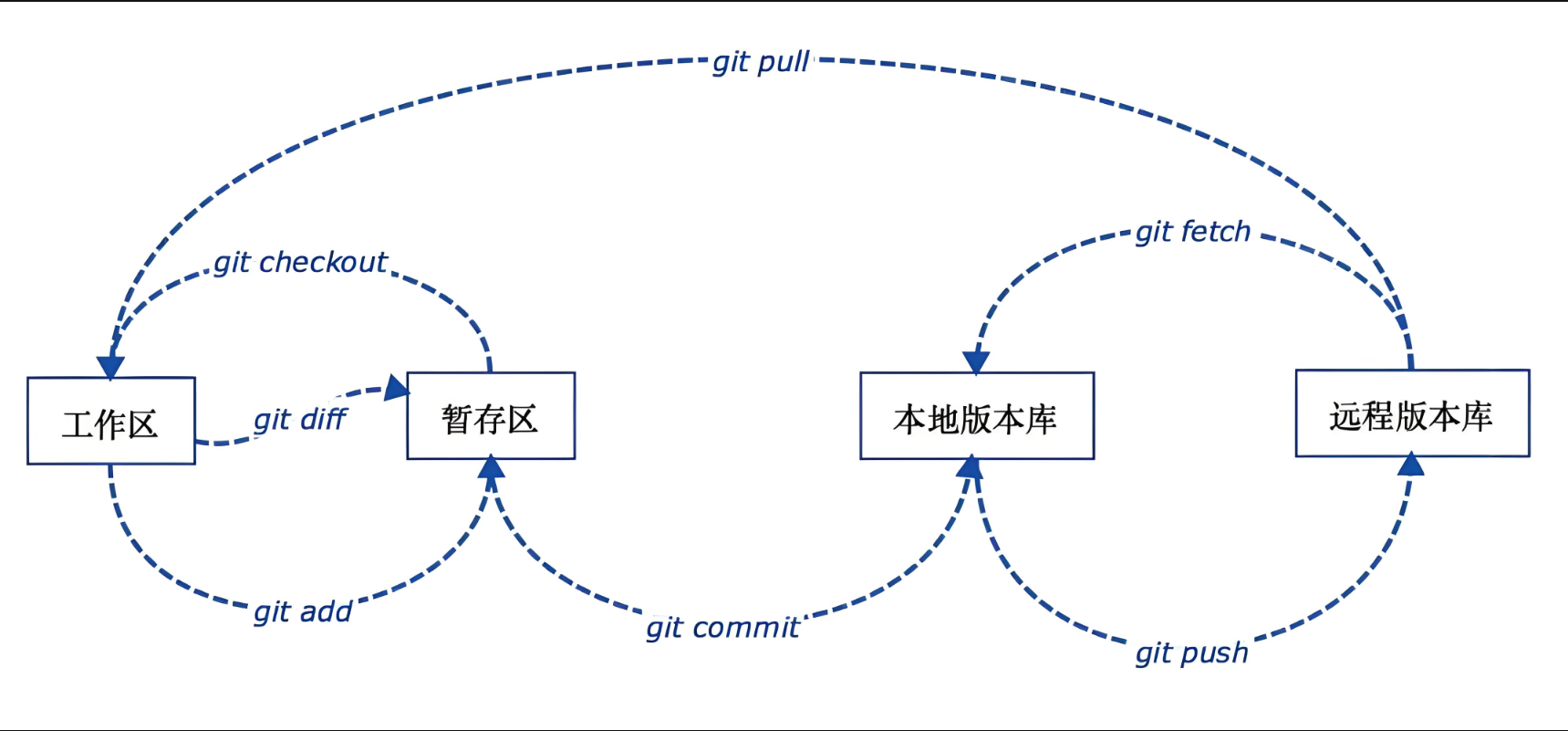
1、配置git和远程服务器连接
#配置全局用户名(与GitHub/GitLab账号一致)
git config --global user.name "用户名"
#配置全局邮箱(与远程仓库账号绑定)
git config --global user.email "你的[隐藏]邮箱地址"
#查看当前Git配置(全局+当前仓库,倒数二三行是自己的用户名和邮箱)
git config --list
#进入D盘
cd /d
mkdir yun11
cd yun11/
#在当前目录初始化本地Git仓库(生成.git隐藏目录)
git init
touch README.md
git add README.md
git commit -m "first commit"
#关联远程仓库
git remote add origin https://gitee.com/kxmr/yun11.git
git push -u origin "master"
#编辑config文件(如果最后一行没有master就手动添加)
cd .git/
vim config
[branch "master"]remote = originmerge = refs/heads/master
:wq保存退出
cd ..
#创建test1.txt文件
touch.exe test1.txt
vim test1.txt
hello test1!
#将当前目录所有修改/新增文件添加到暂存区
git add .
#将暂存区内容提交到本地仓库
git commit -m "touch test1.txt"
#查看提交历史(详细格式)
git log
##由于在远程仓库初始化了readme导致仓库不同步,所以先强制合并两个历史
git pull origin master --allow-unrelated-histories
#拉取远程变更并推送本地当前分支到远程对应分支
git pull
git push
#克隆到终端服务器(Ubuntu192.168.221.129)
apt install git
git clone https://gitee.com/fbdrn/yun11.git
ls /root/yun11
cat /root/yun11/test1.txt基础命令
# 创建git仓库
mkdir test
cd test
# 初始化仓库,.git目录,记录配置与每次提交的内容
git init [project-name]
# 将一个文件添加到缓冲区
git add 文件名
# 将所有文件的修改,添加到暂存区
git add .
# 将暂存区内容提交到本地仓库
git commit -m "注释信息"
# 同步本地仓库到远程仓库
git push
## 第一次同步,需要远程地址(创建仓库时会自动生成地址)
## 仓库提交类型:https提交方式
git remote https://gitee.com/fbdrn/yun11.git
## 仓库提交类型:ssh提交方式
git remote add origin git@gitee.com:fbdrn/yun11.git
git push -u origin "master"
# 仓库提交类型 https/ssh
# 克隆仓库git clone git地址
# https克隆
git clone https://gitee.com/fbdrn/yun11.git
# ssh克隆
git clone git@gitee.com:fbdrn/yun11.git
# 拉取最新版本修改的源码
git pull
配置
# 显示当前的Git配置
$ git config --list
# 编辑Git配置文件
$ git config -e [--global]
# 设置提交代码时的用户信息
$ git config [--global] user.name "[name]"
$ git config [--global] user.email "[email address]"
增加/删除文件
# 添加指定文件到暂存区
$ git add [file1] [file2] ...
# 添加指定目录到暂存区,包括子目录
$ git add [dir]
# 添加当前目录的所有文件到暂存区
$ git add .
# 添加每个变化前,都会要求确认
# 对于同一个文件的多处变化,可以实现分次提交
$ git add -p
# 删除工作区文件,并且将这次删除放入暂存区
$ git rm [file1] [file2] ...
# 停止追踪指定文件,但该文件会保留在工作区
$ git rm --cached [file]
# 改名文件,并且将这个改名放入暂存区
$ git mv [file-original] [file-renamed]
代码提交
# 提交暂存区到仓库区
$ git commit -m [message]
# 提交暂存区的指定文件到仓库区
$ git commit [file1] [file2] ... -m [message]
# 提交工作区自上次commit之后的变化,直接到仓库区
$ git commit -a
# 提交时显示所有diff信息
$ git commit -v
# 使用一次新的commit,替代上一次提交
# 如果代码没有任何新变化,则用来改写上一次commit的提交信息
$ git commit --amend -m [message]
# 重做上一次commit,并包括指定文件的新变化
$ git commit --amend [file1] [file2] ...
分支
# 列出所有本地分支
$ git branch
# 列出所有远程分支
$ git branch -r
# 列出所有本地分支和远程分支
$ git branch -a
# 新建一个分支,但依然停留在当前分支
$ git branch [branch-name]
# 新建一个分支,并切换到该分支
$ git checkout -b [branch]
# 新建一个分支,指向指定commit
$ git branch [branch] [commit]
# 新建一个分支,与指定的远程分支建立追踪关系
$ git branch --track [branch] [remote-branch]
# 切换到指定分支,并更新工作区
$ git checkout [branch-name]
# 切换到上一个分支
$ git checkout -
# 建立追踪关系,在现有分支与指定的远程分支之间
$ git branch --set-upstream [branch] [remote-branch]
# 合并指定分支到当前分支
$ git merge [branch]
# 选择一个commit,合并进当前分支
$ git cherry-pick [commit]
# 删除分支
$ git branch -d [branch-name]
# 删除远程分支
$ git push origin --delete [branch-name]
$ git branch -dr [remote/branch]
标签
# 列出所有tag
$ git tag
# 新建一个tag在当前commit
$ git tag [tag]
# 新建一个tag在指定commit
$ git tag [tag] [commit]
# 删除本地tag
$ git tag -d [tag]
# 删除远程tag
$ git push origin :refs/tags/[tagName]
# 查看tag信息
$ git show [tag]
# 提交指定tag
$ git push [remote] [tag]
# 提交所有tag
$ git push [remote] --tags
# 新建一个分支,指向某个tag
$ git checkout -b [branch] [tag]
查看信息
# 显示有变更的文件
$ git status
# 显示当前分支的版本历史
$ git log
# 显示commit历史,以及每次commit发生变更的文件
$ git log --stat
# 搜索提交历史,根据关键词
$ git log -S [keyword]
# 显示某个commit之后的所有变动,每个commit占据一行
$ git log [tag] HEAD --pretty=format:%s
# 显示某个commit之后的所有变动,其"提交说明"必须符合搜索条件
$ git log [tag] HEAD --grep feature
# 显示某个文件的版本历史,包括文件改名
$ git log --follow [file]
$ git whatchanged [file]
# 显示指定文件相关的每一次diff
$ git log -p [file]
# 显示过去5次提交
$ git log -5 --pretty --oneline
# 显示所有提交过的用户,按提交次数排序
$ git shortlog -sn
# 显示指定文件是什么人在什么时间修改过
$ git blame [file]
# 显示暂存区和工作区的差异
$ git diff
# 显示暂存区和上一个commit的差异
$ git diff --cached [file]
# 显示工作区与当前分支最新commit之间的差异
$ git diff HEAD
# 显示两次提交之间的差异
$ git diff [first-branch]...[second-branch]
# 显示今天你写了多少行代码
$ git diff --shortstat "@{0 day ago}"
# 显示某次提交的元数据和内容变化
$ git show [commit]
# 显示某次提交发生变化的文件
$ git show --name-only [commit]
# 显示某次提交时,某个文件的内容
$ git show [commit]:[filename]
# 显示当前分支的最近几次提交
$ git reflog
远程同步
# 下载远程仓库的所有变动
$ git fetch [remote]
# 显示所有远程仓库
$ git remote -v
# 显示某个远程仓库的信息
$ git remote show [remote]
# 增加一个新的远程仓库,并命名
$ git remote add [shortname] [url]
# 取回远程仓库的变化,并与本地分支合并
$ git pull [remote] [branch]
# 上传本地指定分支到远程仓库
$ git push [remote] [branch]
# 强行推送当前分支到远程仓库,即使有冲突
$ git push [remote] --force
# 推送所有分支到远程仓库
$ git push [remote] --all多人协作开发
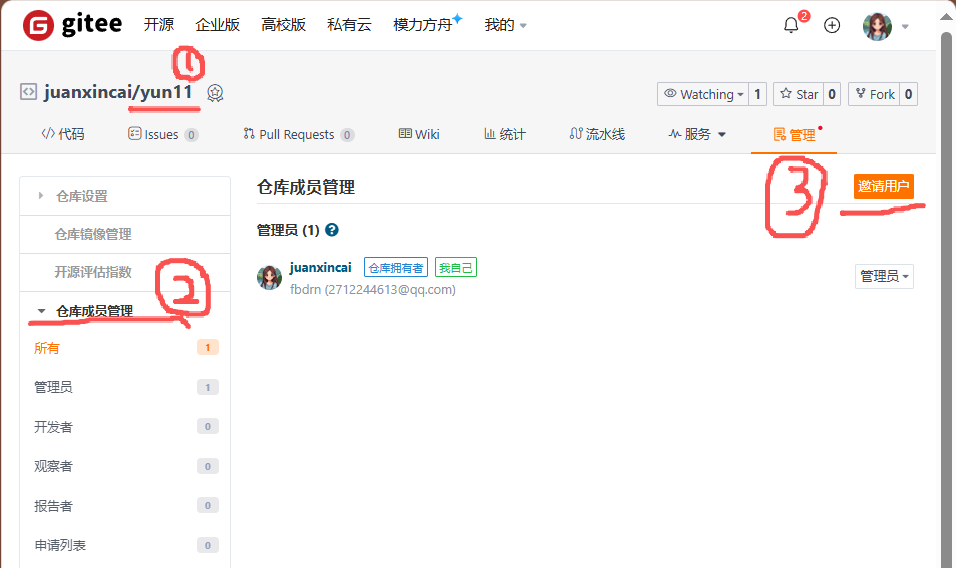

多分支管理
# 查看分支,要先进入仓库
git branch
# 创建分支
git branch dev[新的分支名]
# 切换分支
git checkout dev
# 合并分支,需要先切换到旧分支,让新的合并到旧的
git checkout master
git merge dev撤销操作:回滚(后悔药)
# 查看提交记录
git log
# 回滚到某次提交的内容
git reset --soft 哈希值:软回滚,保留暂存区和工作区的数据,用于下次提交(重新git commit 即可合并到暂存区)
git reset --hard 哈希值:硬回滚,直接清空暂存区和工作区里没有提交的数据,版本回退
git reset --mixed 哈希值:混合回滚(默认),清空暂存区,保留工作区(重新git add 和 git commit)
# 生成撤销提交
git revert a1b2c3d(恢复到恢复之前的状态)
# 查看日志(包括撤销)
git reflog
# 创建带注释的标签(版本标记)
git tag -a <标签名> -m "标签说明"
eg:
#给版本打标签
git tag -a v0.1 -m "注释"
#切换到该版本
git checkout v0.1





)





)


数模常见赛题类型及解决办法)


)
